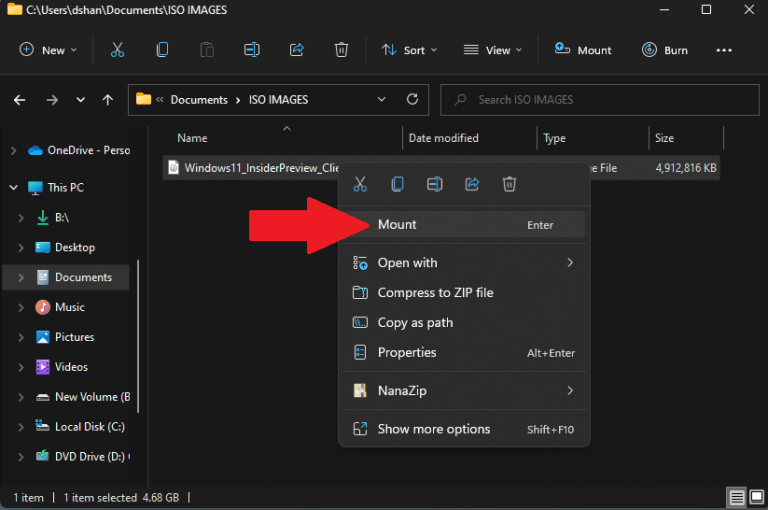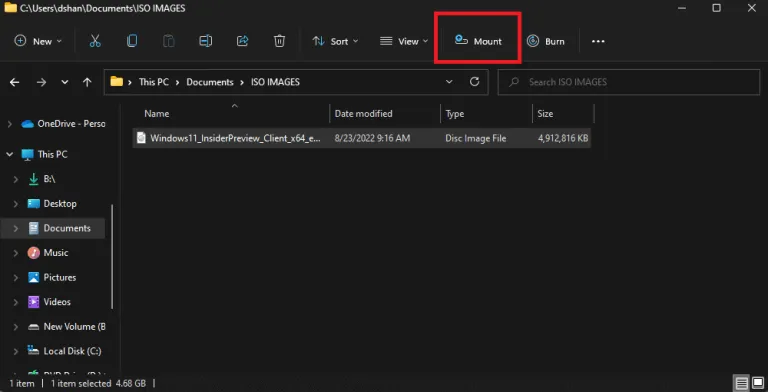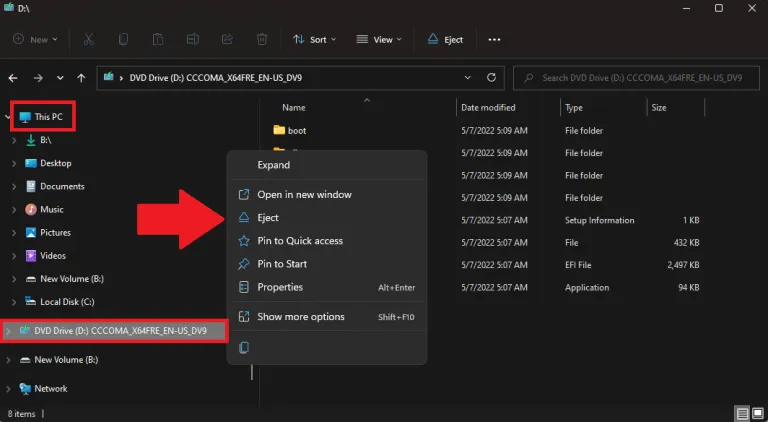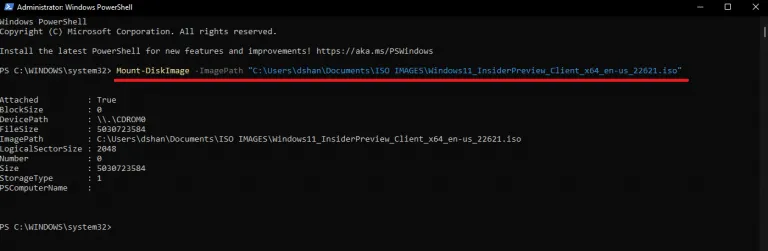Anei me pehea te whakairi i nga whakaahua ISO tata tonu ki runga Windows 11. Ko te hunga tuatahi e toru e whakamahi ana i te File Explorer me te whakamutunga kei te whakamahi PowerShell. A pee i enei kaupae.
Tangohia nga Whakaahua ISO ki te File Explorer
1. Whakatuwheratia Kōnae Explorer .
2. Tirotiro ki te waahi o te ahua ISO e hiahia ana koe ki te tango.
3 a. Pāwhiri-taurua i te atahanga ISO hei whakairi.
3b. Pāwhiri-matau ki te whakaahua ISO ka kowhiri maunga
3c. tīpako kōnae .ISO ka tīpako maunga mai i te tahua rīpene.
Utaina nga whakaahua ISO ki PowerShell
1. Whakatuwheratia PowerShell hei kaiwhakahaere.
2. Tāruatia ka whakapiri i te whakahau e whai ake nei Mount-DiskImage -ImagePath "PATH\TO\ISOFILE":. Me whakakapi "PATH \ TO \ ISOFILE" me te ara o te konae .ISO .
3. Press E tomo ki te whakatutuki i te whakahau.
Wetetāuta
Hei tango ma te whakamahi i te PowerShell, whai i enei mahi.
1. Whakatuwheratia te PowerShell hei kaiwhakahaere
2. Tāruatia ka whakapiri i te whakahau e whai ake nei Dismount-DiskImage -ImagePath "PATH\TO\ISOFILE":. Me whakakapi "PATH \ TO \ ISOFILE" me te ara o te konae .ISO .
3. Press E tomo ki te whakatutuki i te whakahau.
I mua, mena kei te pirangi koe ki te whakairi i nga whakaahua ISO ki runga Windows, he nui noa atu i te mahi. Inaianei, ka hiahia koe ki te whakairi whakaahua ISO ki runga Windows 11, he maamaa ake i to whakaaro.
Ko tenei aratohu ka aro nui ki te whakauru i nga whakaahua ISO Windows 11.
Me pehea te whakairi i nga whakaahua ISO ma te whakamahi i te File Explorer
I roto i te Windows 11, ka taea e koe te whakairi whakaahua ISO i roto i nga huarahi e toru ma te whakamahi i te File Explorer; Ma te panui-rua i te ahua ISO, whakamahia te whiringa tahua horopaki konae, tohua ranei te whiringa mai i te tahua riipene. Ko tenei te mea me mahi koe.
Pāwhiri rua
Kia tere te whakairi pikitia ISO ki runga Windows 11, whai i enei mahi.
2. Tirotiro ki te waahi o te ahua ISO e hiahia ana koe ki te tango.
3. Patohia-rua te ahua ISO hei whakauru aunoa.
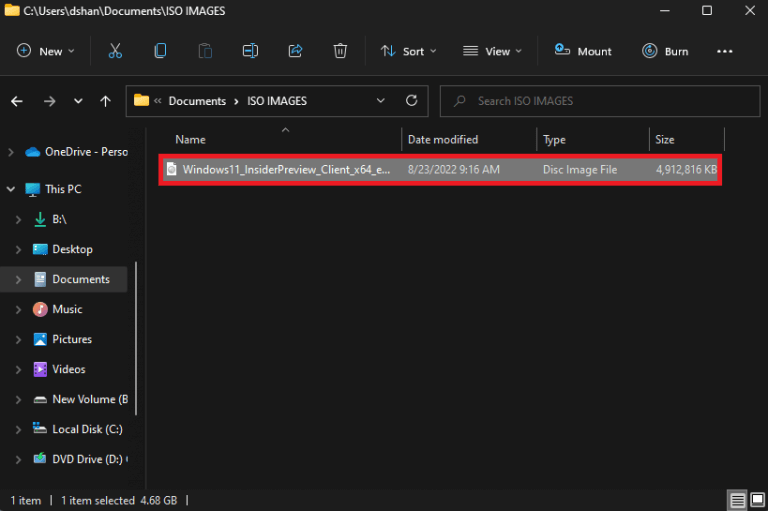
Ka oti i a koe enei mahi, ka whakairihia te ahua ISO, ka taea e koe te uru me te tango i nga ihirangi penei i a koe ki etahi atu kōpaki.
tahua horopaki
1. Whakatuwheratia Kōnae Explorer .
2. Tirotiro ki te paetukutuku image ISO.
3. Pāwhiri-matau ki te whakaahua ISO ka kowhiri maunga .
Kia oti enei mahi, ka taea e koe te uru me te tango i nga ihirangi ma te kowhiri i te puku mariko mai i te pihanga whakatere.
Rarangi Ripene
1. Whakatuwheratia Kōnae Explorer .
2. Tirotiro ki te paetukutuku image ISO.
3. Tīpakohia he kōnae .ISO .
4. Pawhiria Tangohia Mai i te tahua rīpene.
Kia oti ia koe enei mahi, ka taea e koe te uru me te tango i nga konae mai i nga ihirangi penei i a koe mai i tetahi atu kōpaki.
Wetewetehia te atahanga me te File Explorer
Kia kore koe e whakamahi i te ahua ISO ki runga Windows 11, tata tonu ka taea e koe te tango i te konae ma te paatene i te puku mariko kei raro. tenei rorohiko ka kowhiri i tetahi whiringa putanga . Ko tenei te mea me mahi koe.
1. Whakatuwheratia Kōnae Explorer .
2. Whakanuia tenei rorohiko mai i te pihanga whakatere maui.
3. Pāwhiri-matau i runga i te puku mariko ka paato i te "patene" Na . Ka taea hoki e koe te kowhiri i tetahi paatene putanga mai i te tahua rīpene.
I muri i te whakaoti i enei mahi, ka kore te ahua ISO e uru mena ka whakatau koe ki te whakairi ano.
Utaina nga whakaahua ISO ki PowerShell
Hei whakairi i tetahi ahua ISO ma te whakamahi i te PowerShell, whai i enei mahi.
1. Whakatuwheratia te PowerShell hei kaiwhakahaere.
2. Patohia te whakahau e whai ake nei hei whakairi i te konae ISO ma te whakamahi i te PowerShell: Mount-DiskImage -ImagePath "PATH\TO\ISOFILE"
Me whakakapi "PATH \ TO \ ISOFILE" me te ara o te konae .ISO . Anei he tauira mo to tohutoro.
3. Press E tomo Hei tango pikitia ISO.
Wetewete ki te PowerShell
He rite te ngawari ki te whakairi i tetahi ahua ISO ki runga i te PowerShell, he ngawari ano te tango. A pee i enei kaupae.
1. Whakatuwheratia te PowerShell hei kaiwhakahaere.
2. Tāruatia ka whakapiri i te whakahau e whai ake nei: Dismount-DiskImage -ImagePath "PATH\TO\ISOFILE"
3. Press E tomo Hei whakahaere i te whakahau me te tango i te ahua ISO.

Ka oti i a koe enei mahi, ka waatea noa te ahua ISO mena ka whakatau koe ki te whakairi ano.